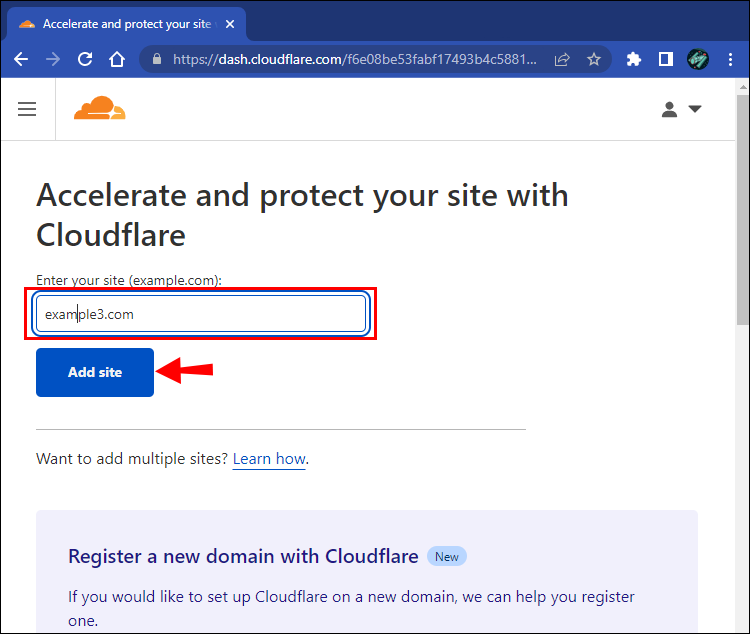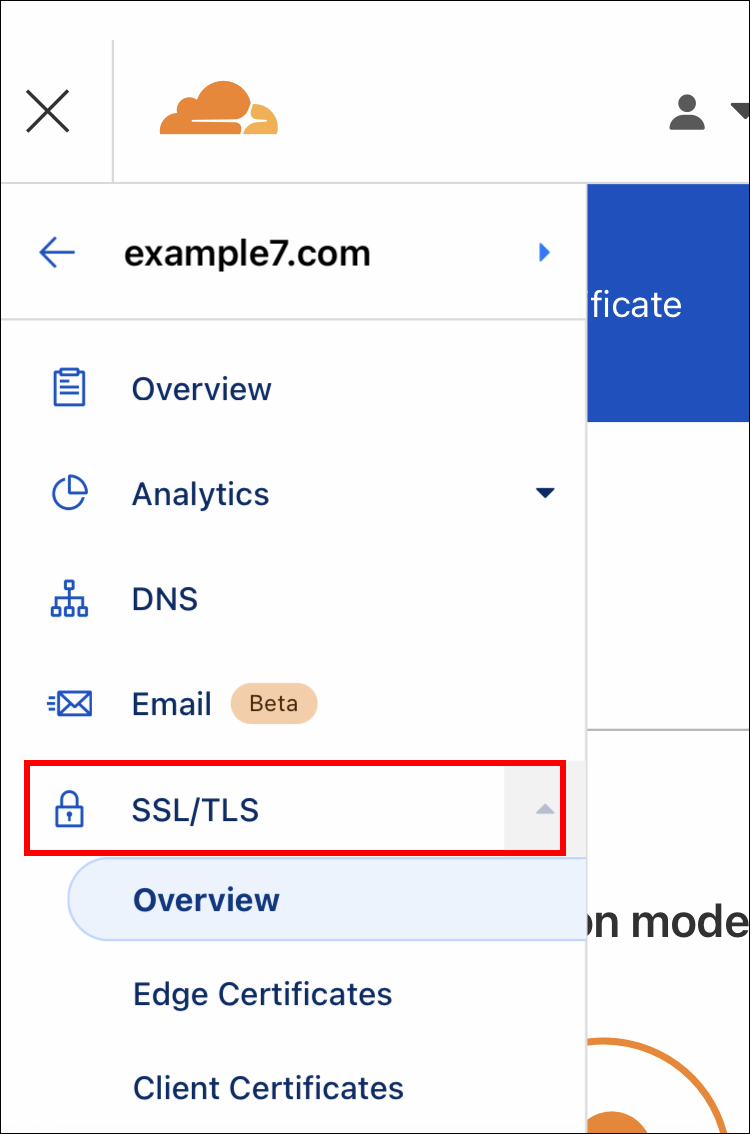Как добавить домены в Cloudflare
Cloudflare предлагает первоклассные услуги безопасности. Процесс регистрации в Cloudflare относительно прост, но для использования его служб безопасности в вашем домене требуется несколько шагов и некоторые инвестиции. Тем не менее, душевное спокойствие, в конечном итоге, того стоит.
В этой статье мы покажем вам, как защитить ваш домен с помощью Cloudflare.
Программы для Windows, мобильные приложения, игры - ВСЁ БЕСПЛАТНО, в нашем закрытом телеграмм канале - Подписывайтесь:)
Как добавить домен в Cloudflare на ПК
Прежде чем добавить домен в Cloudflare, вам необходимо создать учетную запись Cloudflare и приобрести домен. Если вы еще не создали домен, Cloudflare предлагает услуги домена через свою регистратор. Чтобы добавить свой домен в Cloudflare на ПК, необходимо выполнить три шага.
Добавление вашего домена
- На панели управления Cloudflare найдите «Добавить сайт» на верхней панели задач. Введите корневой домен и выберите «Добавить сайт».

- Вам нужно будет выбрать план для вашего домена. Существует четыре типа: «Бесплатный», «Профессиональный», «Бизнес» и «Корпоративный». Затем выберите «Начать».

- Как только вы выберете план, Cloudflare автоматически просканирует ваши записи DNS. Этими записями являются имя корневого домена, записи поддомена и записи электронной почты. Если у вас их нет, произойдет ошибка, и вам придется вручную добавить записи, а затем выбрать «Продолжить».

- Выберите «Готово, проверить серверы имен».

Настройка конфигурации DNS
- На панели управления перейдите на вкладку «Обзор».

- Найдите «Заменить серверами имен Cloudflare».

- Скопируйте два доменных имени в разделе «Заменить серверами имен Cloudflare».

- Отключите DNSSEC на вашем доменном имени, нажав «Отменить настройку».

Добавление защиты SSL/TSL
- Откройте панель «SSL/TLS».

- Включите «Переключить» в SSL/TLS Recommender. Через 24 часа вы получите электронное письмо, когда ваш домен станет активным в Cloudflare. После того, как вы выберете пограничный сертификат, вам нужно будет выбрать метод шифрования для посетителей и исходный сервер. Рекомендуемый метод — метод SSL.

Теперь ваш домен полностью зарегистрирован и использует Cloudflare.
Как добавить домен в Cloudflare на iPhone
Доступ к панели управления Cloudflare возможен только через браузер. Вы можете получить доступ к Safari на своем iPhone, а затем выполните следующие действия.
Добавление вашего домена
- На панели управления Cloudflare найдите «Добавить сайт» на верхней панели задач. Введите корневой домен и выберите «Добавить сайт».

- Вам нужно будет выбрать план для вашего домена. Существует четыре типа: «Бесплатный», «Профессиональный», «Бизнес» и «Корпоративный». Выберите «Начать».

- Как только вы выберете план, Cloudflare автоматически просканирует ваши записи DNS. Этими записями являются имя корневого домена, записи поддомена и записи электронной почты. Если у вас их нет, произойдет ошибка, и вам придется вручную добавить записи, а затем выбрать «Продолжить».

- Выберите «Готово, проверить серверы имен». Ваш домен получит два авторитетных сервера имен. Вам нужно будет заменить старые альтернативы Cloudflare.

Настройка конфигурации DNS
- На панели управления перейдите на вкладку «Обзор».

- Найдите «Заменить серверами имен Cloudflare».

- Скопируйте два доменных имени в разделе «Заменить именами Cloudflare».

- Отключите DNSSEC на вашем доменном имени, нажав «Отменить настройку».

Добавление защиты SSL/TSL
- Откройте панель «SSL/TLS»,

- Включите «Переключить» в SSL/TLS Recommender. Через 24 часа вы получите электронное письмо, когда ваш домен станет активным в Cloudflare. После того, как вы выберете пограничный сертификат, вам нужно будет выбрать метод шифрования для посетителей и исходный сервер. Рекомендуемый метод — метод SSL.

Теперь ваш домен полностью зарегистрирован и использует Cloudflare.
Как добавить домен в Cloudflare на устройстве Android
Как и в случае с iPhone, вам потребуется доступ к панели управления Cloudflare через браузер.
Добавление вашего сайта
- На панели управления Cloudflare найдите «Добавить сайт» на верхней панели задач. Введите корневой домен и выберите «Добавить сайт».

- Вам нужно будет выбрать план для вашего домена. Существует четыре типа: «Бесплатный», «Профессиональный», «Бизнес» и «Корпоративный». Выберите «Начать».

- Как только вы выберете план, Cloudflare автоматически просканирует ваши записи DNS. Этими записями являются имя корневого домена, записи поддомена и записи электронной почты. Если у вас их нет, произойдет ошибка, и вам придется вручную добавить записи, а затем выбрать «Продолжить».

- Выберите «Готово, проверить серверы имен». Ваш домен получит два авторитетных сервера имен. Вам нужно будет заменить старые альтернативы Cloudflare.

Программы для Windows, мобильные приложения, игры - ВСЁ БЕСПЛАТНО, в нашем закрытом телеграмм канале - Подписывайтесь:)
Настройка конфигурации DNS
- На панели управления перейдите на вкладку «Обзор».

- Найдите «Заменить серверами имен Cloudflare».

- Скопируйте два доменных имени в разделе «Заменить именами Cloudflare».

- Отключите DNSSEC на вашем доменном имени, нажав «Отменить настройку».

Добавление защиты SSL/TSL
- Откройте панель «SSL/TLS».

- Включите «Переключить» в SSL/TLS Recommender. Через 24 часа вы получите электронное письмо, когда ваш домен станет активным в Cloudflare. После того, как вы выберете пограничный сертификат, вам нужно будет выбрать метод шифрования для посетителей и исходный сервер. Рекомендуемый метод — метод SSL.

Как добавить домен в Cloudflare на iPad
iPad также должен получить доступ к Cloudflare через браузер, чтобы добавить домен.
Добавление вашего сайта
- На панели управления Cloudflare найдите «Добавить сайт» на верхней панели задач. Введите корневой домен и выберите «Добавить сайт».

- Вам нужно будет выбрать план для вашего домена. Существует четыре типа: «Бесплатный», «Профессиональный», «Бизнес» и «Корпоративный». Нажмите «Начать»

- Как только вы выберете план, Cloudflare автоматически просканирует ваши записи DNS. Этими записями являются имя корневого домена, записи поддомена и записи электронной почты. Если у вас их нет, произойдет ошибка, и вам придется вручную добавить записи, а затем выбрать «Продолжить».

- Выберите «Готово, проверить серверы имен». Ваш домен получит два авторитетных сервера имен. Вам нужно будет заменить старые альтернативы Cloudflare.

Настройка конфигурации DNS
- На панели управления перейдите на вкладку «Обзор». Скопируйте два доменных имени в разделе «Заменить именами Cloudflare».

- Отключите DNSSEC на вашем доменном имени, нажав «Отменить настройку».

Добавление защиты SSL/TSL
- Откройте панель «SSL/TSL».

- Включите «Переключить» в SSL/TLS Recommender. Через 24 часа вы получите электронное письмо, когда ваш домен станет активным в Cloudflare. После того, как вы выберете пограничный сертификат, вам нужно будет выбрать метод шифрования для посетителей и исходный сервер. Рекомендуемый метод — метод SSL.

Управление своим доменом с помощью Cloudflare
Cloudflare обеспечивает одни из лучших показателей безопасности, что делает их отличным выбором для вашего домена. Процесс добавления вашего домена относительно длительный, но вам нужно сделать это только один раз, а затем расслабиться и насладиться преимуществами.
У вас есть домен с Cloudflare? Вы зарегистрировали его у них способами, изложенными в этой статье? Дайте нам знать в разделе комментариев ниже.